CAD怎样画出球轴承?
设·集合小编 发布时间:2023-03-20 17:26:13 756次最后更新:2024-03-08 11:36:56
在CAD中制作图纸的过程中,为了让我们的图形更加好看,我们需要借助CAD工具的帮忙,那么CAD怎样画出球轴承呢?很多新手觉得这很复杂,那么我们需要送圆开始绘制,下面教程分享给大家。
工具/软件
电脑型号:联想(Lenovo)天逸510S; 系统版本:Windows7; 软件版本:CAD2014
方法/步骤
第1步
打开CAD,双击或者右键选择打开,并设置好相关的图层。
第2步
1、绘制圆角为1,长度为95宽度为25的矩形,并分解。2、偏置上方线条分别为8、17、25,并将下面的偏置线条圆倒角,半径为1.


第3步
1、绘制一个半径为6的圆在两条偏置线的中心位置,并修剪。2、镜像上述的线条和圆,并填充图案。
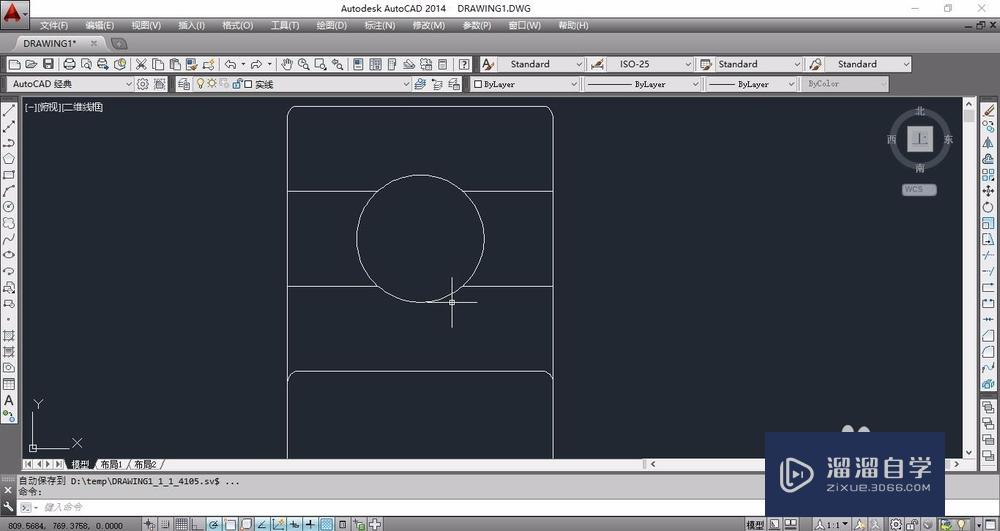
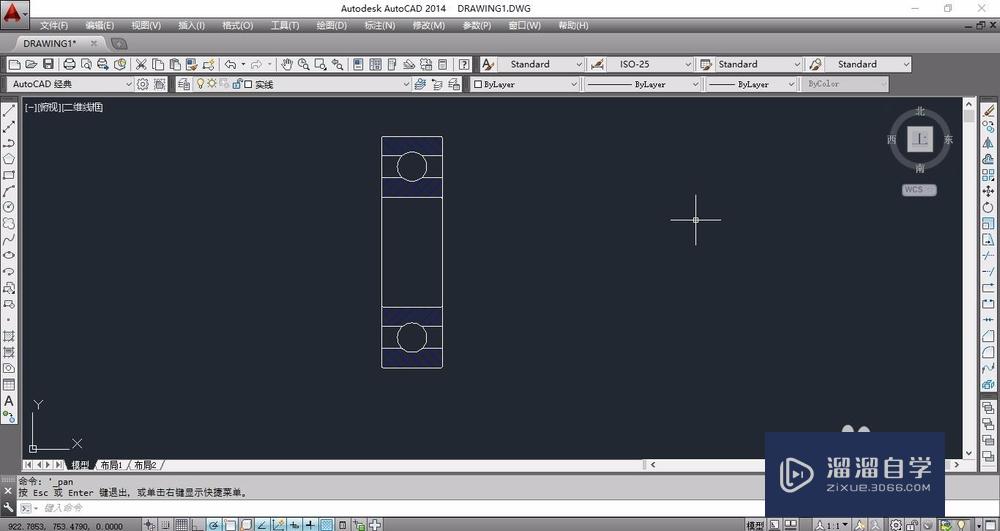
第4步
1、绘制辅助线和相关的同心圆,如下图所示。2、绘制滚珠,半径为6,并修剪多余的线条。
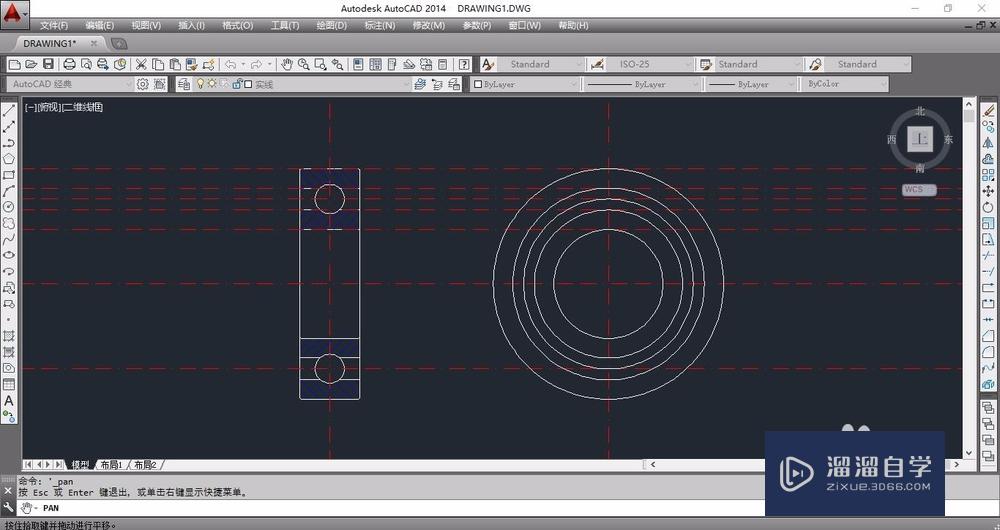
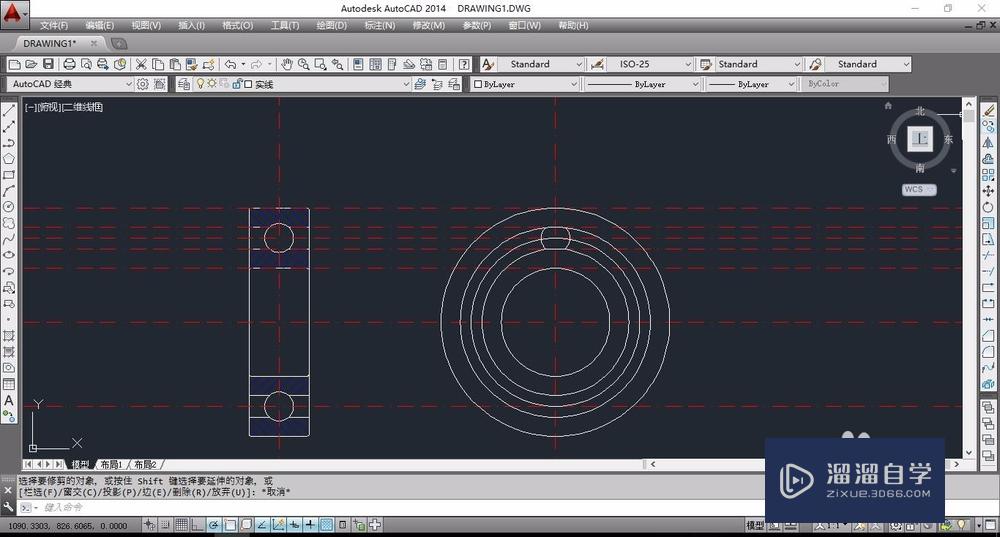
第5步
环形阵列滚珠,并且修改图层特性,即将实线转化为中心线。

第6步
最后一步,修建多余的线条,如下图所示,就完成球轴承了。
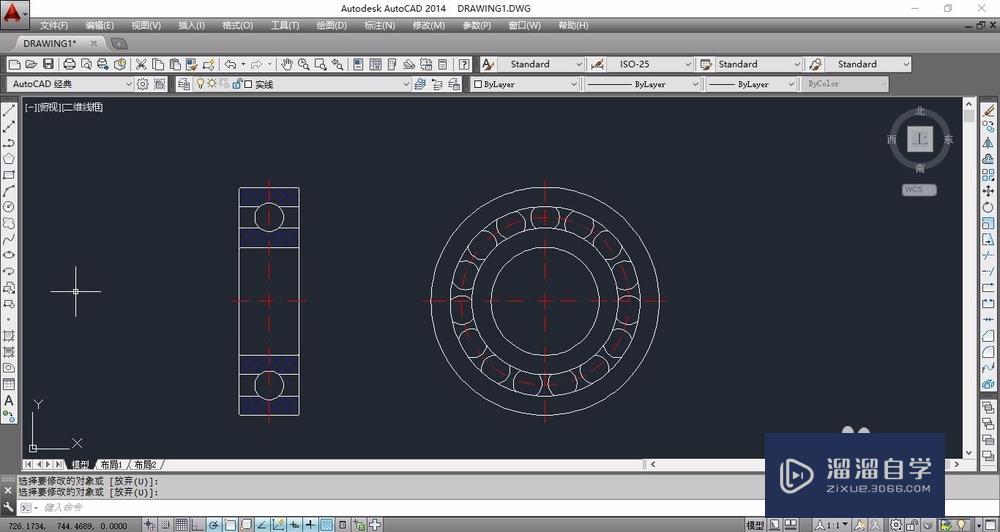
温馨提示
好了,以上就是“CAD怎样画出球轴承?”这篇文章全部内容了,小编已经全部分享给大家了,还不会的小伙伴们多看几次哦!最后,希望小编今天分享的文章能帮助到各位小伙伴,喜欢的朋友记得点赞或者转发哦!
- 上一篇:CAD中怎么破解注册?
- 下一篇:CAD2015中文版怎样安装激活?
广告位


评论列表